Regularna zmiana hasła do WiFi jest zalecana przez wielu specjalistów od cyberbezpieczeństwa. Domyślne hasło do WiFi nie zawsze gwarantuje, że ktoś niepowołany nie uzyska dostępu do naszej sieci.
Częsta zmiana hasła WiFi to czynność niewątpliwie zaniedbywana przez wielu. Słabo zabezpieczona sieć WiFi to proszenie się o kłopoty – nasze dane mogą zostać przejęte przez osoby niepowołane. Przygotowaliśmy poradnik jak uniknąć niepotrzebnych problemów i zabezpieczyć swoją domową sieć WiFi jak najlepiej.
Jak działa sieć WiFi? Dlaczego regularna zmiana hasła do routera WiFi jest ważna?
W internecie czeka na nas wiele zagrożeń. Cyberbezpieczeństwo to obecnie pełnoprawny segment rynku, który powstał właśnie dlatego, by lepiej chronić naszą prywatność. A jest co chronić. Każdego dnia logujemy się do wielu usług, gdzie podajemy wiele ważnych danych.
Konta w bankach, dane logowania w serwisach społecznościowych czy usługi premium, jakie wykupiliśmy to tylko wierzchołek góry lodowej. Chroniąc hasło do WiFi przed osobami, które nie powinny go znać, dbamy o bezpieczeństwo informacji, które mają status poufnych.
Sieć WiFi – tak samo, jak każda inna sieć – może być monitorowana. Wystarczy, że haker pozna hasło, by mógł wpuścić do naszej sieci tzw. sniffera. To złośliwe oprogramowanie, które kradnie dane, a następnie wysyła je w zaszyfrowanej formie na dysk, do którego ma dostęp cyberprzestępca.
Zmiana hasła do WiFi to najprostszy, a zarazem niezwykle skuteczny sposób, by odciąć od sieci osoby, które nigdy nie powinny mieć do niej dostępu. Aktualizując hasło i dbając o należyte zabezpieczenie sieci, radykalnie zmniejszamy potencjalne problemy, jakie mogą nas spotkać.

Sprawdzanie hasła WiFi. Gdzie znaleźć hasło WiFi?
Niemal wszyscy producenci routerów, czyli urządzeń, które tworzą na wybranym obszarze sieć bezprzewodową, umieszczają fabryczne informacje o koncie administratora i haśle (dane logowania, nazwa użytkownika, hasło) na dolnej ścianie obudowy urządzenia.
Nie jest to jedyny sposób, by zapoznać się z hasłem. Ma to szczególnie duże znaczenie w sytuacji, kiedy już zdążyliśmy je zmienić. Skutkuje to tym, że wiele osób wpisuje w wyszukiwarkę choćby zapytanie o to, „jak sprawdzić hasło do WiFi Windows 10”. Na szczęście Microsoft daje nam taką możliwość.
Jak znaleźć hasło do WiFi? Trzeba wejść w ustawienia sieci i internetu, następnie wybrać zakładkę „stan” i centrum sieci i udostępniania. W zakładce połączenia klikamy na naszą sieć i zahaczamy opcję „pokaż znaki”. To prosty sposób, by szybko przypomnieć sobie, jakie hasło ustanowiliśmy.
Jak sprawdzić hasło do internetu, gdy logujemy się telefonem z Androidem? Musimy wejść w ustawienia sieci bezprzewodowych, wybrać naszą sieć i kliknąć palcem na ikonę oczka, dzięki czemu pole z gwiazdkami na kilka sekund zmieni się, a my poznamy hasło zabezpieczające sieć.
Sprawdź też: Co to WiFi Mesh i jak działa? Systemy Mesh WiFi
Zmiana hasła do routera WiFi
Hasło – w tradycyjny sposób – możemy zmienić tylko z poziomu panelu administratora. Zwykle logujemy się do niego ścieżką 192.168.0.1 lub 192.168.1.1. Dane powinny znajdować się na tylnej ścianie obudowy routera, na naklejce z kodem kreskowym.
Jeśli nie zmienialiśmy nazwy użytkownika (domyślnie: administrator lub admin) to właśnie ten login podajemy w odpowiednim polu. Ta sama zasada dotyczy hasła. Jeśli korzystamy z hasła fabrycznego, to właśnie je podajemy przy pierwszym logowaniu.
Następnie – w zależności od tego, jakiej firmy jest nasze urządzenie – musimy wejść w zakładkę danych logowania i podać nowe hasło, jakie chcemy ustanowić. W niektórych urządzeniach mamy też możliwość dodatkowego wzmocnienia hasła kodem PIN. To ciekawa opcja, z której warto skorzystać.
Większość routerów dostępnych na rynku daje możliwość zmiany nazwy użytkownika. Czy warto zmieniać nazwę „administrator” na inną? Owszem, warto. Cyberprzestępcy zazwyczaj skanują urządzenia i jeśli znajdą lukę bezpieczeństwa w routerze, to próbują zalogować się na nie podstawowymi danymi. Jeśli zmienimy nazwę z „administratora” na przykład na swoje imię lub ciąg znaków, to utrudniamy im zadanie.

Sprawdź też: Adres IP – co to jest i jak sprawdzić IP komputera, routera i telefonu?
Co robić, gdy hasło do sieci nie działa?
Jak odzyskać hasło do routera? Wbrew pozorom, nie jest to skomplikowane. Nawet jeśli zmieniliśmy podstawowe dane logowania. Każde urządzenie ma nieduży przycisk RESET. Zwykle wystarczy wcisnąć go na 30 sekund. Urządzenie zresetuje ustawienia i powróci do ustawień początkowych, jakie znajdują się na naklejce na dolnej ścianie obudowy.
Istnieją jednak dostawcy internetu, którzy zdalnie blokują tę możliwość, w trosce o bezpieczeństwo swoich klientów. Może więc zdarzyć się, że nawet zresetowanie hasła w taki sposób nie da nam dostępu do konta administratora.
W takiej sytuacji należy skontaktować się telefonicznie z centrum obsługi klienta. Zwykle po zweryfikowaniu rozmówcy, czyli po podaniu swoich danych osobowych i informacji o tym, pod jakim adresem świadczona jest usługa dostępu do internetu, pracownik zresetuje za nas hasło zdalnie, a następnie nam je poda.
Należy pamiętać o tym, że każdy reset hasła w sieci WiFi rozłączy wszystkie urządzenia, które logowały się z wykorzystaniem starych danych logowania. Każdorazowo trzeba więc podać nowe hasło na przykład na laptopie czy w telefonie komórkowym.

Filtrowanie adresu MAC – inna metoda ochrony routera
To świetny sposób, który doskonale sprawdzi się na przykład w firmach. Nic nie stoi jednak na przeszkodzie, by zwiększyć bezpieczeństwo sieci metodą filtrowania adresów także w domu. Mimo tego, że metoda wymaga nieco więcej czasu niż tradycyjna zmiana hasła, to stanowi skuteczną ochronę przed korzystaniem z sieci osób nieuprawnionych.
Po zalogowaniu się do panelu administratora w routerze musimy zrezygnować z Global DHCP. Następnie ustawiamy punkty dostępu w taki sposób, by tylko urządzenia ze zgodnym numerem MAC miały dostęp do sieci. W praktyce skutkuje to tym, że niemal żadna osoba spoza sieci nie zdoła podłączyć się do naszego WiFi.
Kolejnym krokiem jest wydzielenie konkretnej grupy adresów IP, które mają dostęp do sieci. Załóżmy, że mamy w domu 4 urządzenia, które chcemy połączyć z WiFi: komputer PC, laptop, smartfon i telewizor. Potrzebujemy więc adresów: 192.168.0.1 (dla komputera), 192.168.0.2 (dla laptopa), 192.168.0.3 (dla smartfona) i 192.168.0.4 dla telewizora.
Dla każdego z tych połączeń wybieramy domyślną maskę postaci 255.255.255.0. Żadne urządzenie spoza tego grona nie zdoła zalogować się do sieci, bo jego adres nie będzie zgodny. Jeśli na przykład kupimy drugiego smartfona i zechcemy go dodać do sieci, wystarczy zwiększyć pulę IP o jeden: do 192.168.0.5.

Sprawdź też: Brak dostępu do internetu. Co robić, gdy internet nie działa jak należy?
Sieć gościnna
To ciekawy sposób, by zapewnić dostęp do internetu urządzeniom IoT, czyli z Internetu Rzeczy, na przykład inteligentnemu robotowi sprzątającemu czy włącznikom światła. Udział takich produktów w rynku stale rośnie. Nie powinno więc dziwić, że wiele osób decyduje się na ich zakup.
Aby takie sprzęty mogły w pełni rozwinąć swój potencjał, potrzebują stałej łączności z internetem. Niestety, ale wciąż zdarzają się sytuacje, kiedy to właśnie sprzęty smart home były głównymi winowajcami włamań do sieci Wi-Fi.
Wynika to z tego, że są to urządzenia, które wciąż są na rynku dużą nowością, a więc nie mają w pełni wypracowanych protokołów bezpieczeństwa. Smartfony czy komputery wspierają najnowocześniejsze standardy szyfrowania połączeń. W świecie akcesoriów smart home wciąż można odnaleźć urządzenia, które wysyłają dane na serwery w formie niezaszyfrowanej, co stanowi dla naszej prywatności ogromne zagrożenie.

To jedna z głównych przyczyn, dla których warto przyznać tym produktom dostęp do sieci gościnnej. Będą one mogły łączyć się z internetem – dzięki czemu użytkownik będzie w stanie na przykład włączyć robota sprzątającego z dowolnego miejsca na świecie, gdzie ma dostęp do internetu – ale nie uzyskają dostępu do struktury sieci i urządzeń, jakie stale się do niej logują.
Sieć gościnna zwykle aktywowana jest po zalogowaniu się do panelu administratora i włączeniu odpowiedniej opcji. Jeśli router daje nam taką możliwość, powinniśmy dezaktywować zgodę na przyznanie dostępu gościom do zasobów sieci LAN.
Blokada dostępu do ustawień routera
Koniecznie trzeba też zablokować ustawienia dostępu do ustawień routera. Dlaczego to tak ważne? Użytkownik logujący się do sieci jako gość nie będzie mógł zalogować się do konta administratora. Nawet jeśli odgadnie hasło i niepostrzeżenie spróbuje wejść w ustawienia urządzenia.
Sprawdź też: Internet of Things, czyli Internet rzeczy – co to jest? Wszystko, co musisz wiedzieć o IoT
Jeśli myślimy o higienie cyfrowej na serio, to warto podejść do kwestii bezpieczeństwa routera bardzo poważnie. Na internautę czeka wiele zagrożeń. Czasem okazują się nimi urządzenia, które mogą być na przykład wpięte do botnetu, a kiedy indziej złośliwi goście lub sąsiedzi, którzy w nieuprawniony sposób wejdą w posiadanie naszego loginu i hasła.
Gdyby takie osoby złamały prawo, na przykład udostępniały nielegalnie gry, to cyfrowy odcisk palca doprowadzi funkcjonariuszy do nas. Usługa zapisana jest na nasze dane osobowe i to my będziemy posądzeni o łamanie prawa. Praktyka pokazuje, że w takich sytuacjach może być bardzo trudno udowodnić swoją niewinność.
Co więcej, czasem policja rekwiruje komputer i inne urządzenia logujące się do wybranej sieci Wi-Fi, by sprawdzić, czy właściciel routera na pewno mówi prawdę. Jeśli komputer to nasze narzędzie pracy, to może to być dużym problemem, który trudno będzie obejść.

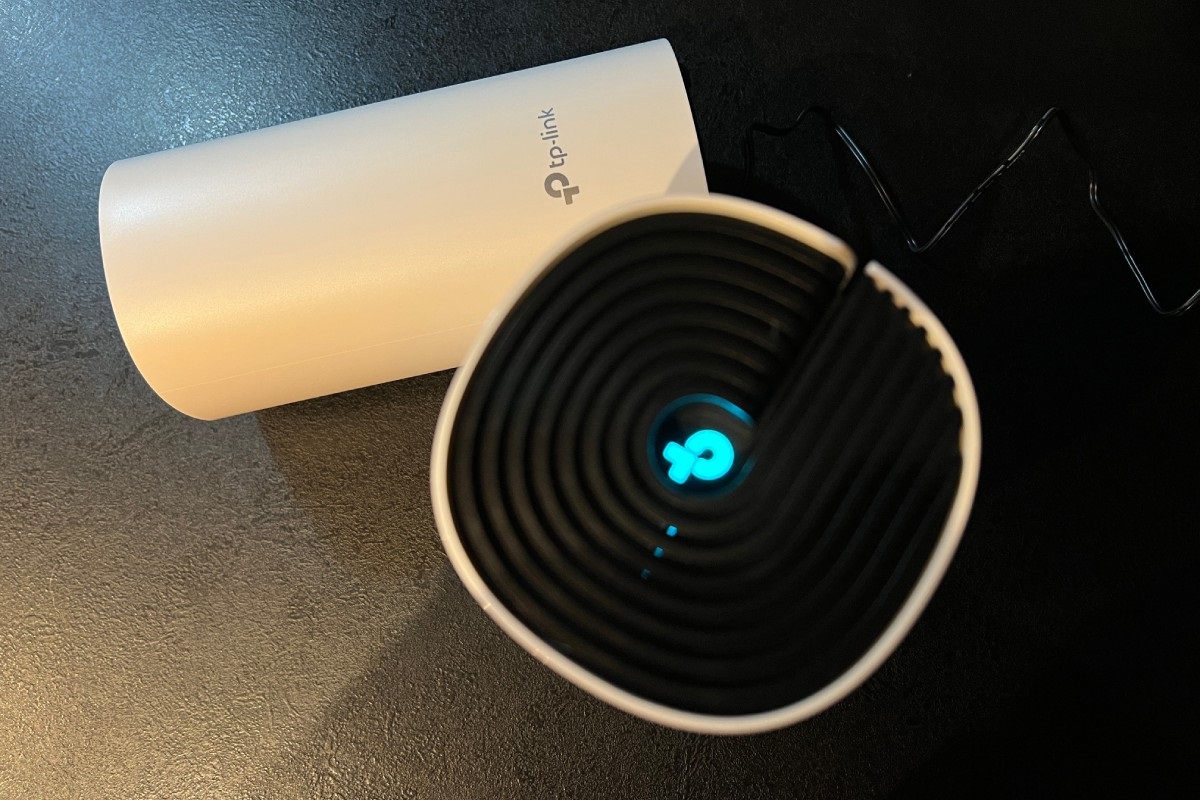


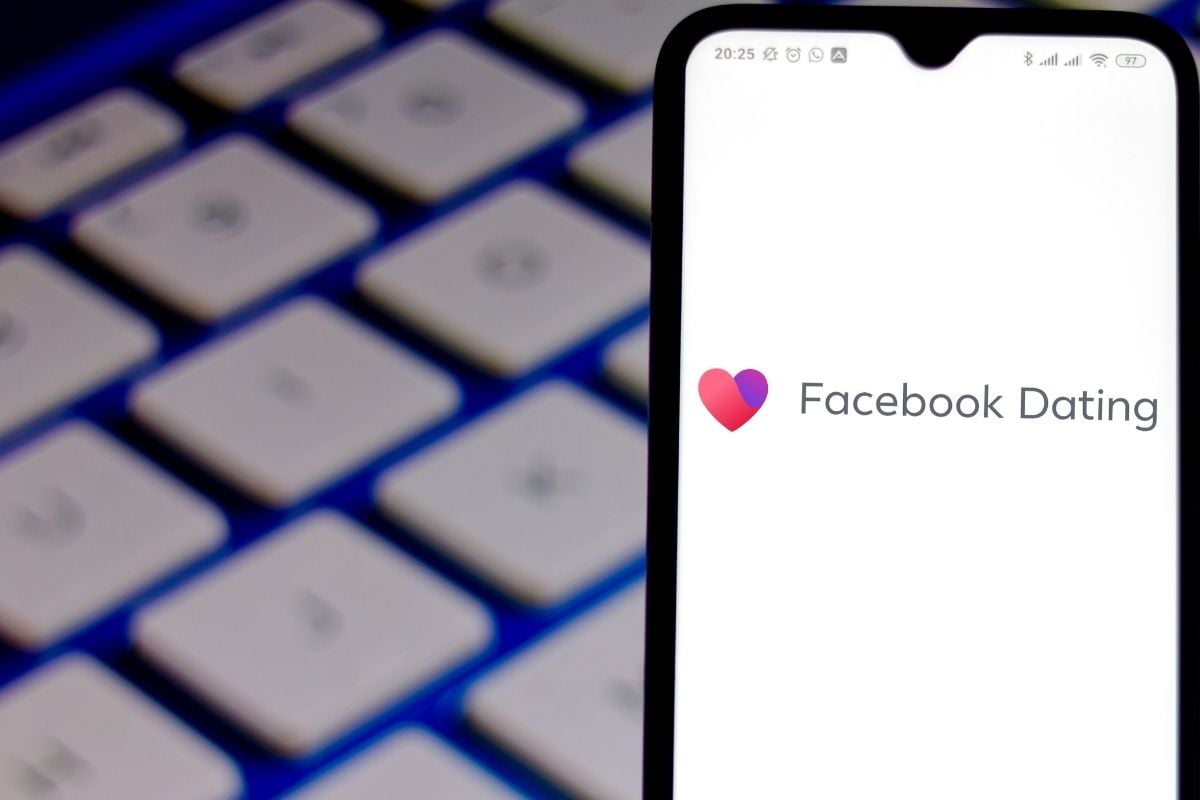


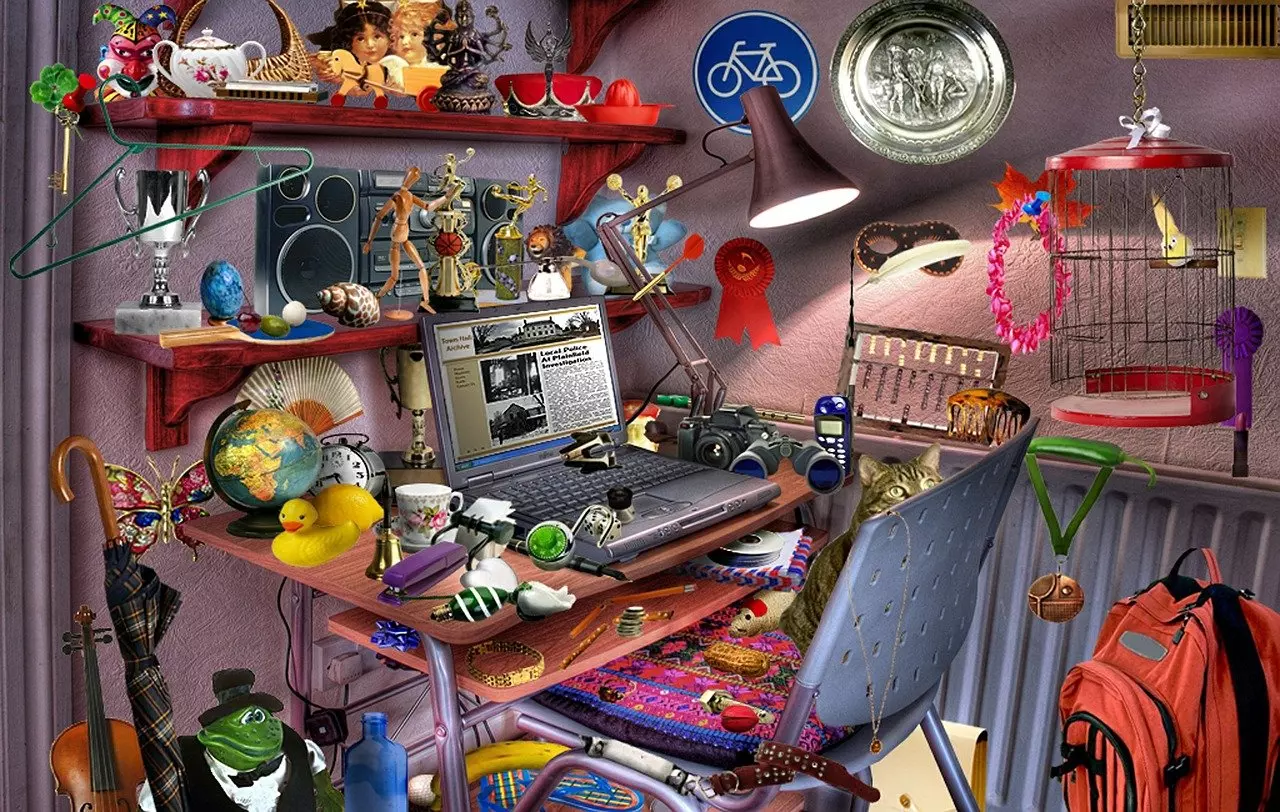

Witam, posiadam router Home Box od T-Mobile który ma 20 znaków, drukarka 16, czy jest ktoś kto poradziłby sobie aby to skonfigurować, nawet operator ma problem od 19 kwietnia 2023. Jak coś to proszę o kontakt.
Witam, autor artykułu napisał: „Załóżmy, że mamy w domu 4 urządzenia, które chcemy połączyć z WiFi: komputer PC, laptop, smartfon i telewizor. Potrzebujemy więc adresów: 192.168.0.1 (dla komputera), 192.168.0.2 (dla laptopa), 192.168.0.3 (dla smartfona) i 192.168.0.4 dla telewizora”
Zazwyczaj adres 192.168.0.1 jest przypisany do naszego routera, czyli nie może on być użyty dla komputera, tak jak to jest w przykładzie.